apache是一款Web服務器軟件,最近一位用戶將Win8系統升級到Win8.1系統之後,發現apache 服務無法啟動了,甚至有些用戶出現apache服務消失的情況,面對這些問題,該如何解決呢?下面請聽小編為大家講解。
方法/步驟:
1、首先打開浏覽器,在其中輸入localhost按回車,如果出現如下圖所示的頁面,則繼續。如果出現響應,則很有可能是您的其它服務器還開著,如IIS,需要先關閉這些服務器,因為這些服務器會占用計算機的80端口,不過Win8.1關閉IIS可能會有bug;
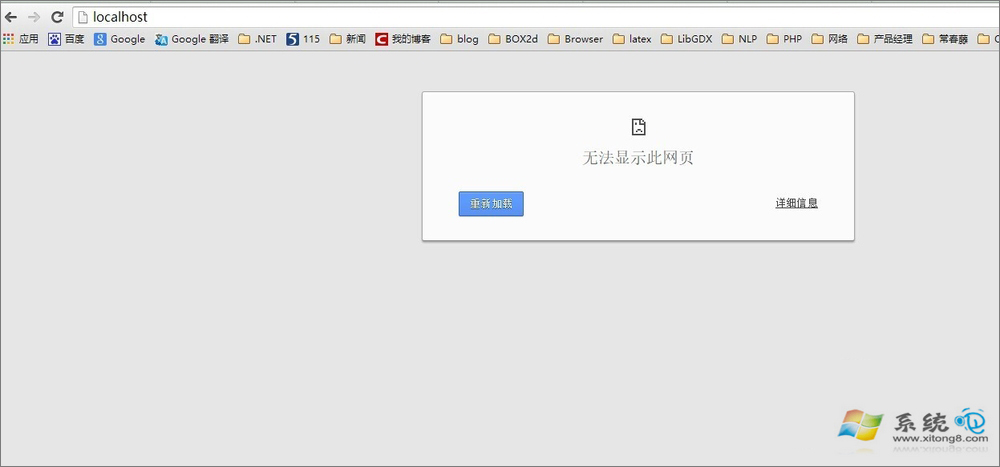
2、然後找到Apache服務器的安裝目錄,一般都會出現在這台電腦\LENOVO(D:)\Apache Software Foundation\Apache2.2中,打開其中的bin目錄,bin目錄為可執行文件的目錄,如下圖所示;
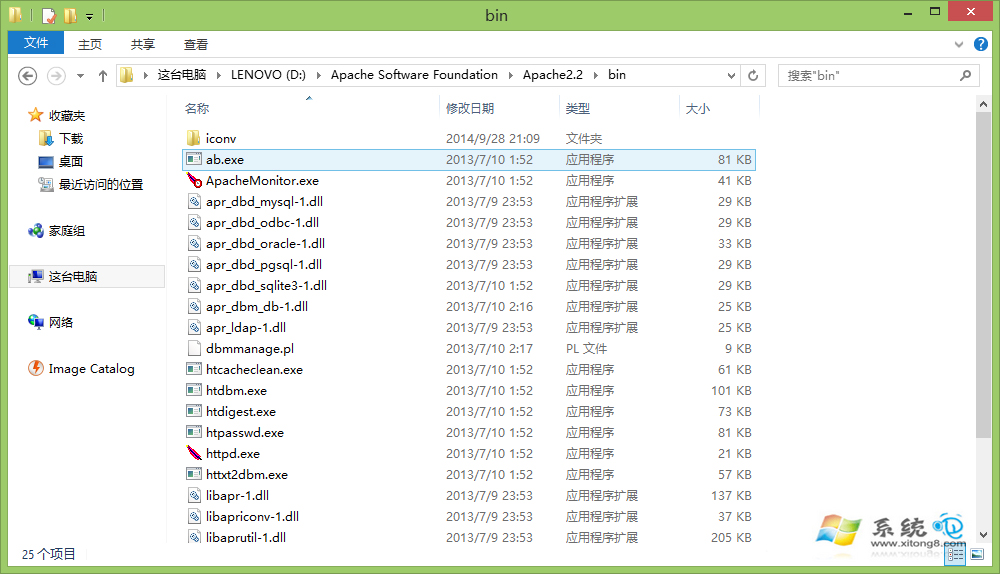
3、在bin目錄中找到httpd.exe命令,啟動cmd,即命令行,使用管理員身份運行,cd至該bin目錄下;
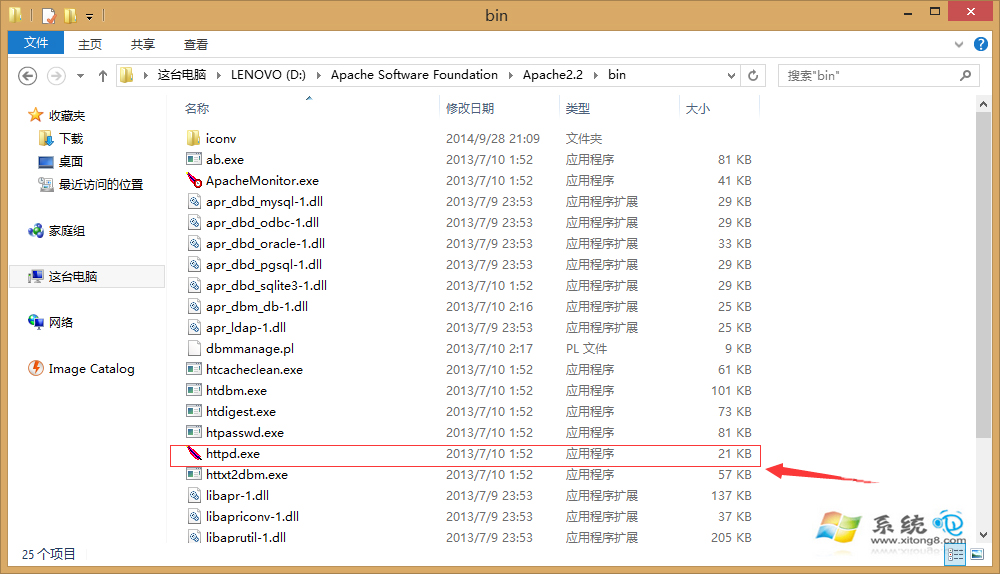
4、使用cmd執行如下命令進行服務的安裝:httpd.exe -k install -n Apache2.2,其中Apache2.2是所要安裝的服務的名稱;
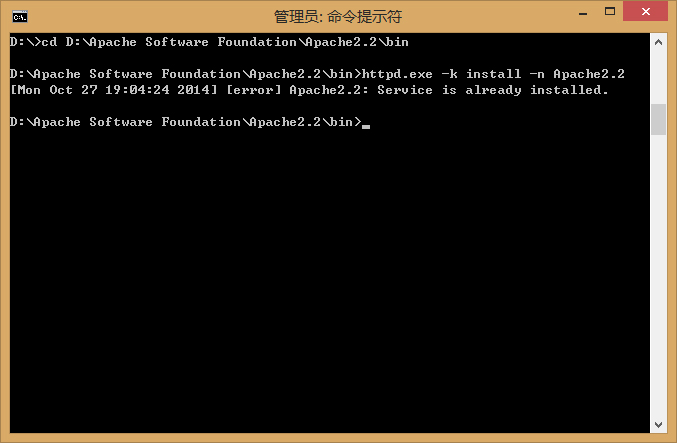
5、安裝完成後,使用命令net start Apache2.2來啟動剛才所安裝的服務。如果不習慣使用命令,可以打開服務列表,然後手動啟動該服務,如圖所示。
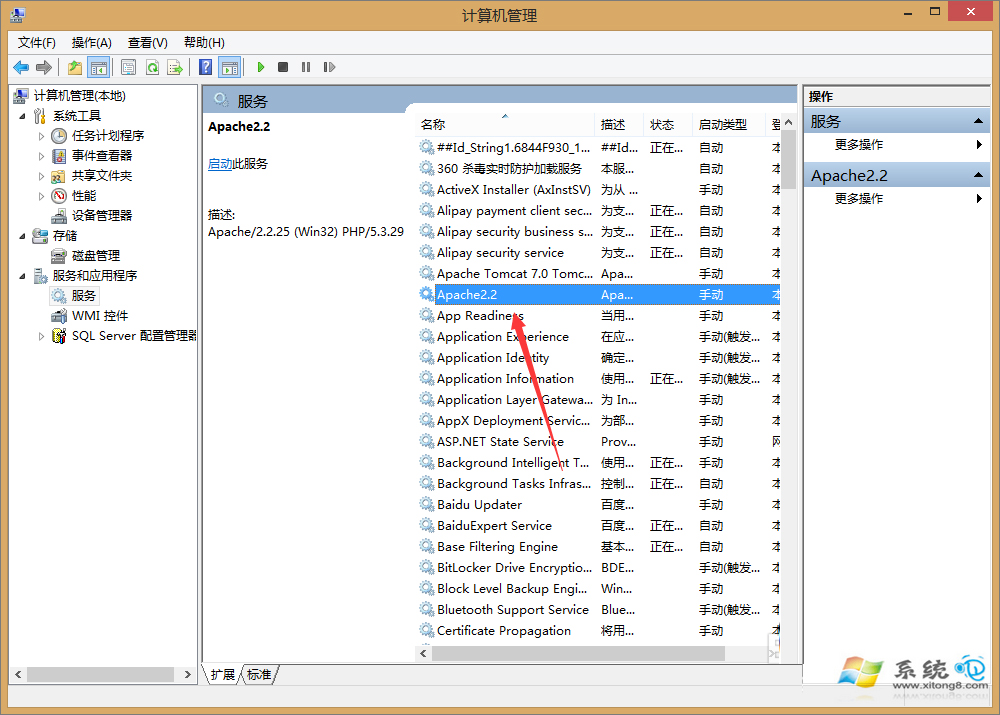
如果大家在升級Win8.1系統之後,出現apache服務消失或啟動不了的情況,大家只要按照以上步驟操作即可。